
发布时间:2022-09-14 11: 24: 34
电脑型号:联想拯救者R9000P 2021
软件版本:Mathtype7.4版本
系统:Win11
我们都知道Mathtype是一款功能强大的公式编辑器,使用Mathtype可以编辑出各类数学公式,而矩阵是数学公式中是不可缺少的一部分,那么下面就来介绍有关Mathtype矩阵怎么加行,Mathtype矩阵无法显示到world和矩阵编辑的方法。
一、Mathtype矩阵怎么加行
关于在公式编辑器中如何添加矩阵的行数,首先要了解如何在Mathtype中添加矩阵。
1、打开软件进入公式编辑主界面,随后在主页面中选择Matrix选项,可以进入到矩阵的工具栏界面。
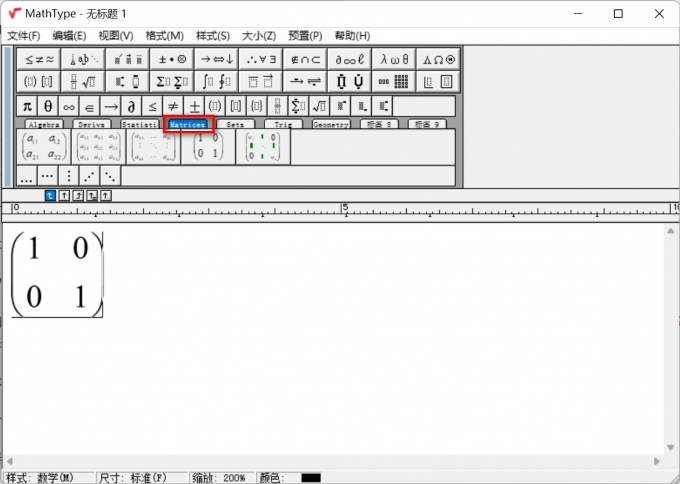
2、在工具栏中选择基础的矩阵并进行添加即可。
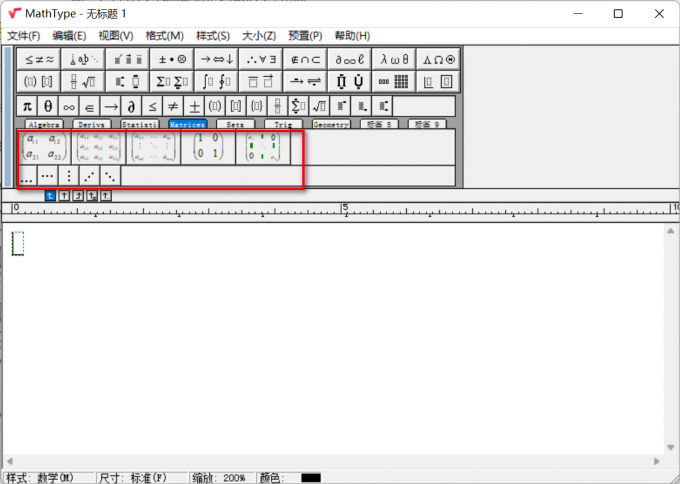
在了解了如何添加基础矩阵后,下面介绍Mathtype矩阵怎么加行的具体操作步骤。
1、在基础矩阵的基础上,将鼠标光标放置在需要添加行数的元素后。
2、在工具栏中点击格式中的矩阵选项,随后进入扩展页面。
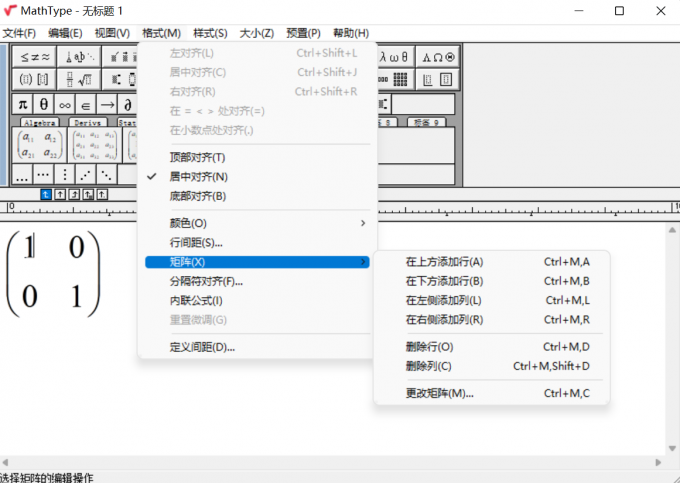
3、在矩阵添加界面中选择在上方或者下方添加行列,并且还可以在左右添加行列。
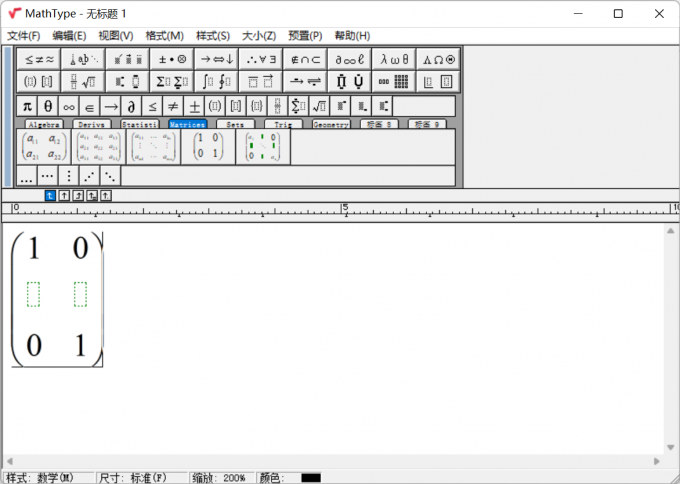
除此之外,还可以在更改矩阵界面中直接对矩阵进行定义。
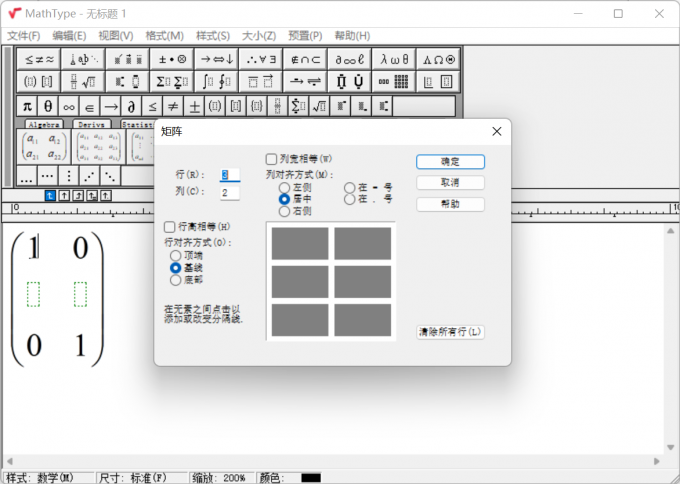
在更改矩阵界面中可以直接输入相关的矩阵数据,点击确定,就可以完成矩阵的编辑添加了。
二、Mathtype矩阵无法显示到world
上面介绍了Mathtype矩阵如何加行的操作步骤,下面介绍Mathtype矩阵无法显示到world的具体情况和解决方式。
情况一:word文档中未设置Mathtype信任方式
解决方法:
1、首先打开word文档,随后将Mathtype公式编辑器导入进其中。
2、点击进入文件界面,再进入选项界面。
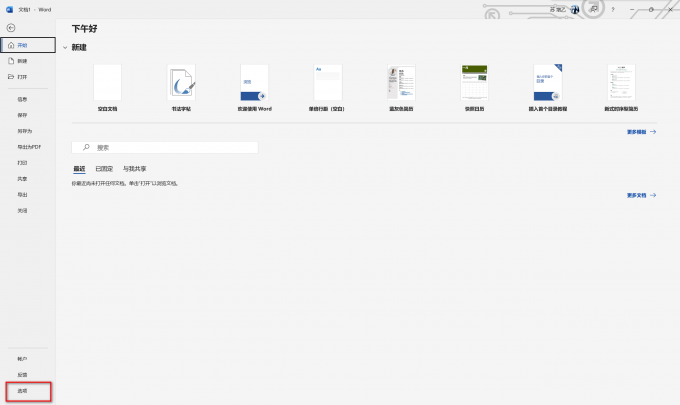
3、在选项界面中点击信任中心,在信任中心设置中将软件的文件源添加入信任中心。
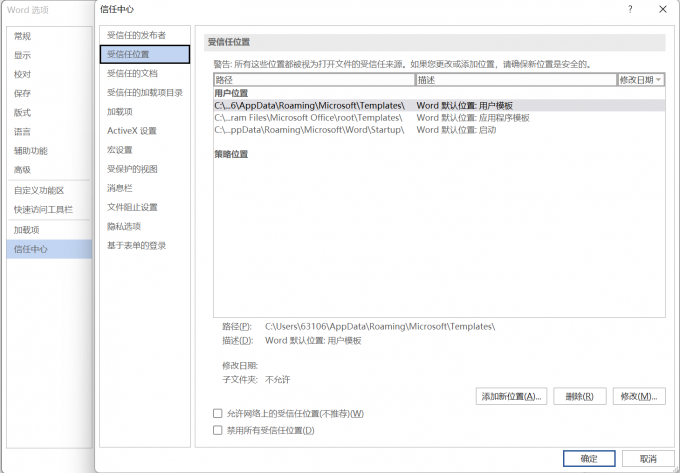
情况二:Mathtype中编辑字符格式出现问题
解决方式:
1、打开Mathtype公式编辑器,进入主界面后在工具栏中点击定义样式。
2、在定义样式界面中选择自定义模式。
3、进入自定义模式中选择与word文档兼容的格式,选择完成后点击确认。
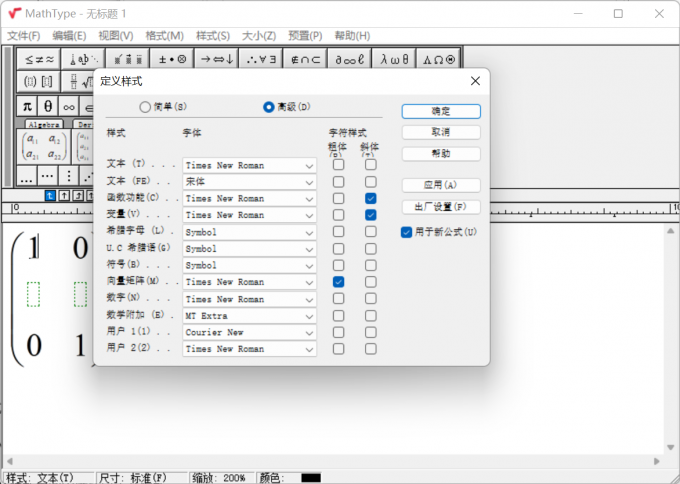
4、最后将矩阵编辑完成后复制到word文档中即可完成导入。
三、Mathtype矩阵如何对齐
上面说到了Mathtype矩阵如何加行排列,下面来介绍矩阵如何对齐。
1、首先在软件中打出基础矩阵,然后在工具栏中点击代表矩阵的符号。
2、进入矩阵编辑的界面,在其中选择好矩阵的对应方式,选择完成后点击确认即可完成矩阵的设置以及对齐。

以上就是关于Mathtype矩阵怎么加行,Mathtype矩阵无法显示到world的具体内容了,更多软件详情就请大家访问Mathtype中文网站吧。
作者:星痕无野.
展开阅读全文
︾